Naar iNaturalist exporteren¶
iNaturalist is een sociaal netwerk van naturalisten, burgerwetenschappers and biologen gebouwd op het concept van in kaart brengen en delen van waarnemingen van biodiversiteit in de wereld. Gebruikers van iNaturalist dragen bij om waarnemingen van planten, dieren, zwammen en andere organismen wereldwijd te delen.
Het platform iNaturalist is gebaseerd op crowd-sourcing van waarnemingen en identificaties. Een waarneming van iNaturalist legt de ontmoeting van een persoonvast met een individueel organisme op een specifieke tijd en plaats.
Om een opname van een waarneming vanuit uw verzamelingen te uploaden naar de iNaturalist-server via het internet; gebruikt u het menu-item Ctrl+Alt+Shift+N of het overeenkomstige pictogram uit het tabblad Hulpmiddelen in de rechter zijbalk.
Belangrijk
Om een waarneming naar de opslagruimte van iNaturalist te uploaden, moeten opnamen een geo-locatie bevatten, genomen onder dezelfde condities, gescheiden door een korte vertraging en hetzelfde onderwerp bevatten. Een beschrijving van de waarneming moet geleverd worden, inclusief het hoofdonderwerp.
Wanneer u het hulpmiddel start zal de volgende dialoog verschijnen om het te gebruiken account te selecteren met de webservice.
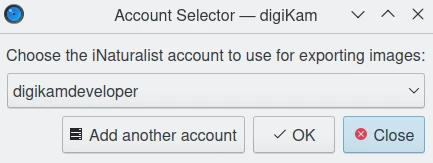
De exportdialoog voor iNaturalist¶
Als er geen eerder gebruikt account beschikbaar is, druk op de knop Een ander account toevoegen en een webbrowser zal gestart worden met de aanmeldpagina van iNaturalist.

De webpagina van iNaturalist voor aanmelden in uw account¶
Vul het account en wachtwoord in en valideer de instellingen om door te gaan naar de hoofddialoog van het hulpmiddel:
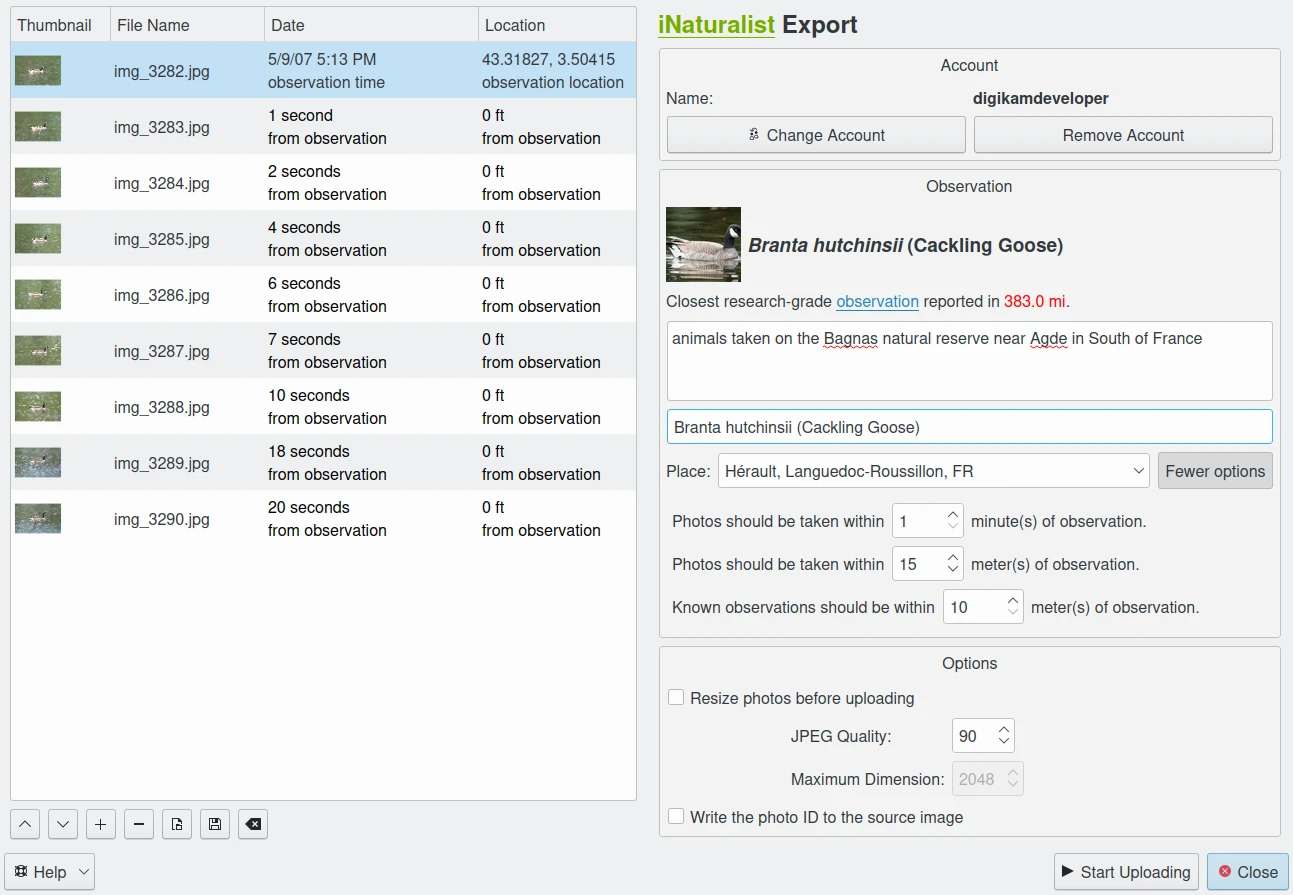
De exportdialoog voor iNaturalist¶
Aan de rechterkant ziet u de instellingen weergegeven om te gebruiken bij het uploaden van opnamen van waarnemingen naar de iNaturalist-server. Zelfs als u de basisinstellingen om bestanden te beschrijven kunt gebruiken, bevelen we aan om de lijst met instellingen uit te breiden met de knop Meer opties, om preciezer uw waarneming te beschrijven. (De bovenstaande dialoog toont de dialoog na indrukken van de knop Meer opties.)
Bovenaan de weergave van instellingen, ziet u de eigenschappen van aanmelden van het Account gebruikt om te verbinden met iNaturalist. U kunt omschakelen naar een ander account met de knop Account wijzigen. De knop Account verwijderen biedt het verwijderen van de accountinformatie die door digiKam wordt gebruikt om automatisch met de server te verbinden.
Onderaan de instellingenweergave kunt u de Opties voor uploaden van afbeeldingen instellen. Als de optie Foto’s voor uploaden van grootte wijzigen is geselecteerd, zullen de foto’s van grootte worden gewijzigd voor overbrengen naar iNaturalist. De waarden zullen gelezen worden uit de instellingen JPEG-kwaliteit en Maximale afmetingen, die gebruikt kan worden om de maximale hoogte en de compressie aan te passen. De breedte berekening zal gedaan worden zodat de beeldverhouding behouden blijft.
Een speciale optie is beschikbaar om De foto-ID naar de bronafbeelding te schrijven. Het identificatiegetal gebruikt om naar uw iNaturalist account te uploaden zal opgeslagen worden in de XMP-metagegevens uit het bestand in uw verzameling.
In het midden van de instellingenweergave kunt u de eigenschappen van de Waarneming fijn afregelen. De belangrijkste is om het onderwerp te identificeren met de database van iNaturalist door invoeren van woorden in het tekstveld Identificatie. Het hulpmiddel zal de server op afstand afvragen om de beste items te vinden met een voorbeeld. Als één item overeenkomt met het waargenomen onderwerp, selecteer het eenvoudig.
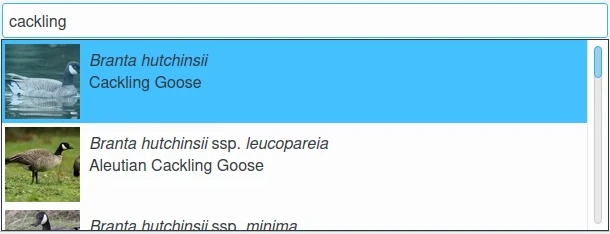
Het hulpmiddel Exporteren naar iNaturalist zoeken naar inhoud in online database¶
De teksteigenschap Plaats helpt de database van iNaturalist om op menselijk leesbare manier te identificeren waar de waarneming is gedaan, als toevoeging aan het feit dat foto’s een geo-locatie met een GPS hebben.
Aan de linkerkant ziet u de lijst met waarnemingsopnamen genomen uit de digiKam-verzameling. Vanaf de kolom Datum, scant het hulpmiddel de items om de oudste afbeelding als referentie te vinden en berekent de vertraging van alle andere opnamen vergeleken met deze. De maximale vertraging tussen de referentie en de meest recente opname mag kleiner zijn dan de waarde ingesteld Foto’s zouden genomen moeten zijn binnen in de instellingenweergave.
Op dezelfde manier scant het hulpmiddel ook de items om de originele plaats van de waarneming te vinden met gebruik van de referentie afbeelding. Het berekent de afstand van alle andere opnamen vergeleken met deze. De maximale afstand tussen de referentie en de meest recente opname moet kleiner zijn dan de waarde ingesteld in de waarde ingesteld i het veld Foto’s zouden genomen moeten zijn binnen uit de instellingenweergave.
Druk op de knop Uploaden starten om items over te sturen. U kunt op de knop Sluiten klikken om het uploaden van foto’s af te breken.
Tenslotte kunt u de geüploade foto’s bekijken door de website van iNaturalist te bezoeken.
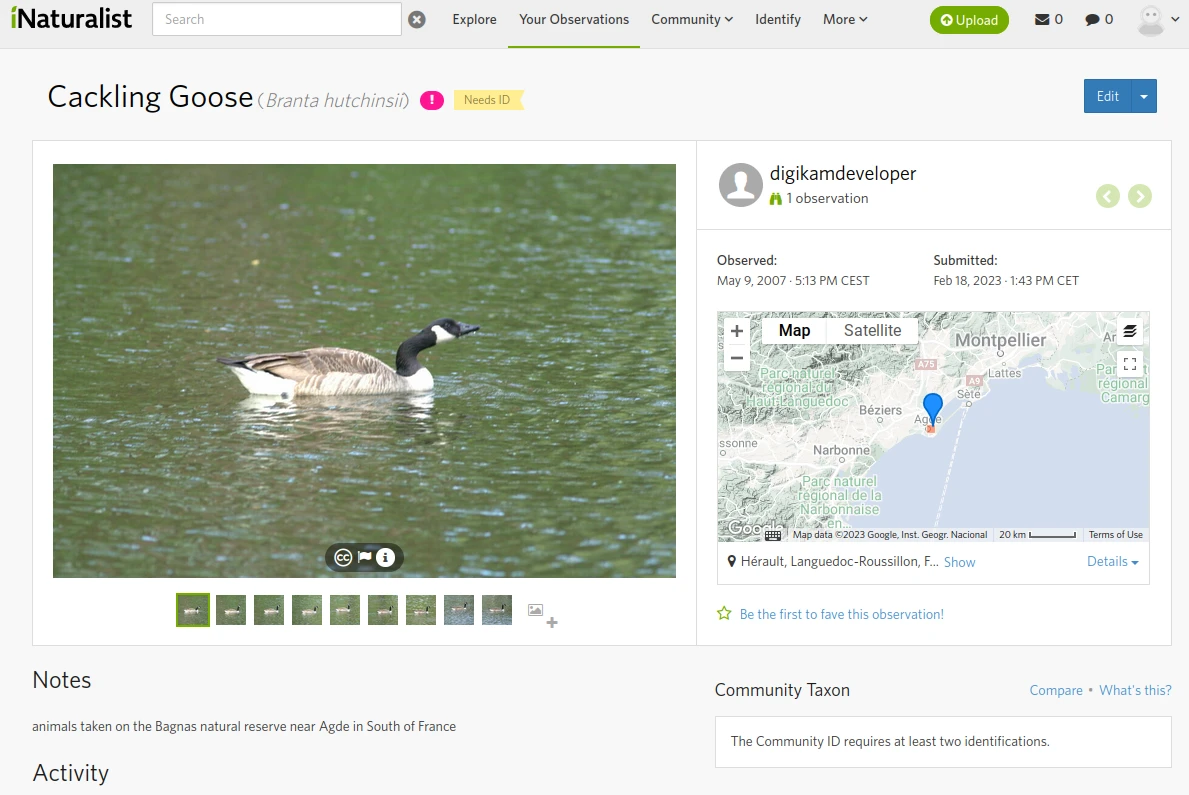
Het online-account van iNaturalist die de bekeken publicaties toont¶